电脑不显示桌面黑屏的解决办法(如何解决电脑黑屏问题)
![]() lee007
2023-11-07 15:43
406
lee007
2023-11-07 15:43
406
电脑在使用过程中出现黑屏问题是比较常见的情况,这不仅会影响工作和娱乐体验,还可能对计算机硬件造成损害。本文将为大家介绍一些常见的解决方法,帮助大家解决电脑不显示桌面黑屏的问题。
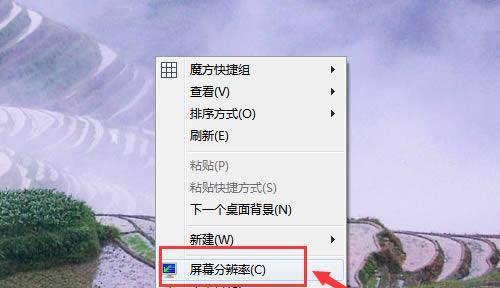
检查显示器和连接线
如果电脑屏幕出现黑屏,第一步就是检查显示器和连接线是否正常。检查电源是否插好,连接线是否松动或损坏,如果有问题,重新插拔连接线或更换连接线。
检查电脑是否处于睡眠状态
有时候电脑会进入睡眠状态,导致屏幕显示黑屏。按下键盘上的任意键或移动鼠标,看是否能够唤醒电脑。
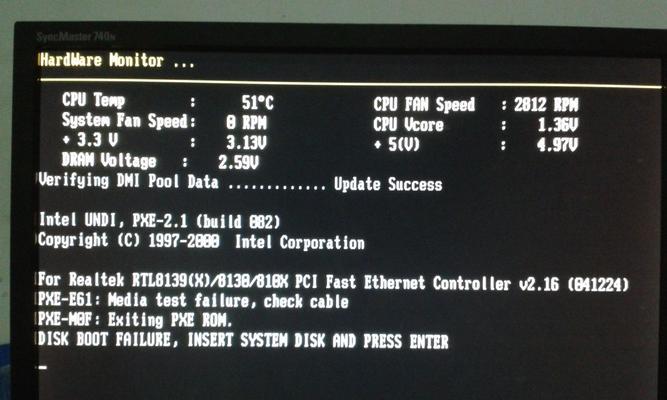
重启计算机
如果以上方法都没有解决问题,可以尝试重启计算机。点击"开始"菜单,选择"重新启动"或直接按住电源按钮长按,等待计算机重新启动。
进入安全模式
如果重启后依然黑屏,可以尝试进入安全模式。重启计算机,在开机过程中按下F8键进入高级启动选项,选择安全模式启动。如果能够进入安全模式,说明问题可能是由某些软件或驱动引起的。
更新显示驱动程序
有时候显示驱动程序过期或损坏也会导致电脑黑屏。可以尝试更新显示驱动程序来解决问题。右键点击桌面空白处,选择"显示设置",找到"高级显示设置",点击"显示适配器属性",选择"驱动程序",然后点击"更新驱动程序"。
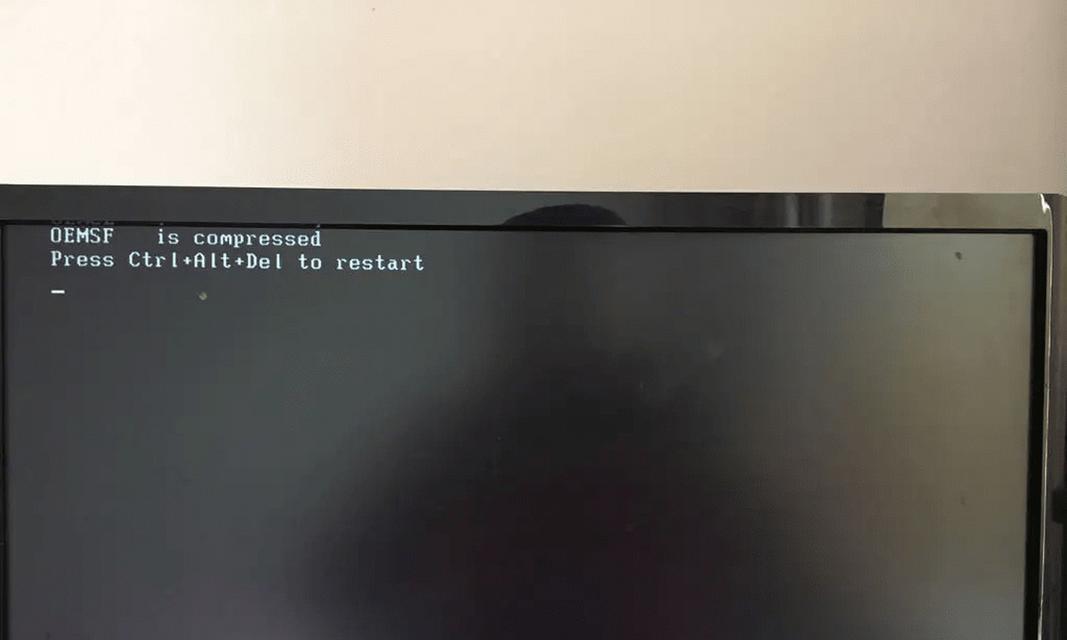
检查电脑硬件问题
如果以上方法都没有解决问题,可能是电脑硬件出现了故障。可以尝试拔掉所有外部设备,只连接键盘、鼠标和显示器,然后重启计算机。如果仍然黑屏,可能需要联系专业人士进行硬件维修。
清理磁盘垃圾
磁盘垃圾过多也可能导致电脑黑屏。可以使用系统自带的磁盘清理工具进行清理。点击"开始"菜单,输入"磁盘清理",打开磁盘清理工具,选择要清理的磁盘,然后点击"确定"。
杀毒扫描
电脑受到病毒或恶意软件的攻击也可能导致黑屏。可以使用杀毒软件进行全盘扫描,清除病毒和恶意软件。
修复系统文件错误
系统文件错误也可能导致电脑黑屏。可以使用系统自带的工具修复系统文件错误。点击"开始"菜单,输入"命令提示符",右键点击"命令提示符",选择"以管理员身份运行",输入"sfc/scannow"命令,按下回车键执行。
检查电脑硬件连接
有时候电脑内部硬件连接不良也会导致黑屏。可以尝试打开电脑主机箱,检查各个硬件的连接是否牢固。
重装操作系统
如果以上方法都没有解决问题,可以考虑重装操作系统。备份重要文件后,使用操作系统安装光盘或U盘进行重新安装。
恢复到上一个稳定状态
如果在最近安装了新软件或更新驱动程序后出现黑屏问题,可以尝试将电脑恢复到上一个稳定状态。点击"开始"菜单,选择"设置",找到"更新和安全",选择"恢复",点击"开始",然后按照提示进行恢复。
检查电脑硬件温度
电脑内部过热也会导致黑屏。可以使用温度监控软件来检查电脑硬件的温度。如果温度过高,可以清理电脑内部灰尘,增加风扇或散热器的散热性能。
联系专业人士
如果以上方法都没有解决问题,可能需要联系专业人士进行进一步的检修和维修。
电脑不显示桌面黑屏是一个常见的问题,但通过检查显示器和连接线、重启计算机、进入安全模式、更新显示驱动程序等方法,大部分问题都能够解决。如果问题依然存在,可以考虑检查硬件连接、清理磁盘垃圾、杀毒扫描等进一步解决方法。如果问题仍然无法解决,建议联系专业人士进行维修。
转载请注明来自装机之友,本文标题:《电脑不显示桌面黑屏的解决办法(如何解决电脑黑屏问题)》
标签:黑屏
- 最近发表
-
- 诺基亚830信号质量调查(信号稳定性与适应性分析及解决方案)
- 华为nova1带电体验报告(华为nova1带电使用的续航表现和使用体验)
- sole跑步机是如何满足跑步爱好者的需求的(探索sole跑步机的卓越性能和优质用户体验)
- 吉客猫wifi的优势与功能剖析(智能连接的新选择——吉客猫wifi)
- 2000多元电脑购买指南(性价比高、功能强大的电脑推荐)
- 通过显卡单6pin接口,优化你的图形性能!(了解显卡单6pin接口的关键特性及使用方法)
- 以e5玩单机——游戏乐趣尽在掌握(发挥e5性能,畅玩精彩单机游戏)
- 电脑和手机的音质比较与评价(探索电脑和手机的音质优劣及其应用场景)
- 飞利浦9510音响(揭秘飞利浦9510音响的卓越品质及创新科技)
- 探索PPTV65T2的功能与优势(了解PPTV65T2的画质、音效和操作体验)

